Инструкция по эксплуатации Casio STC-PC10
Страница 29
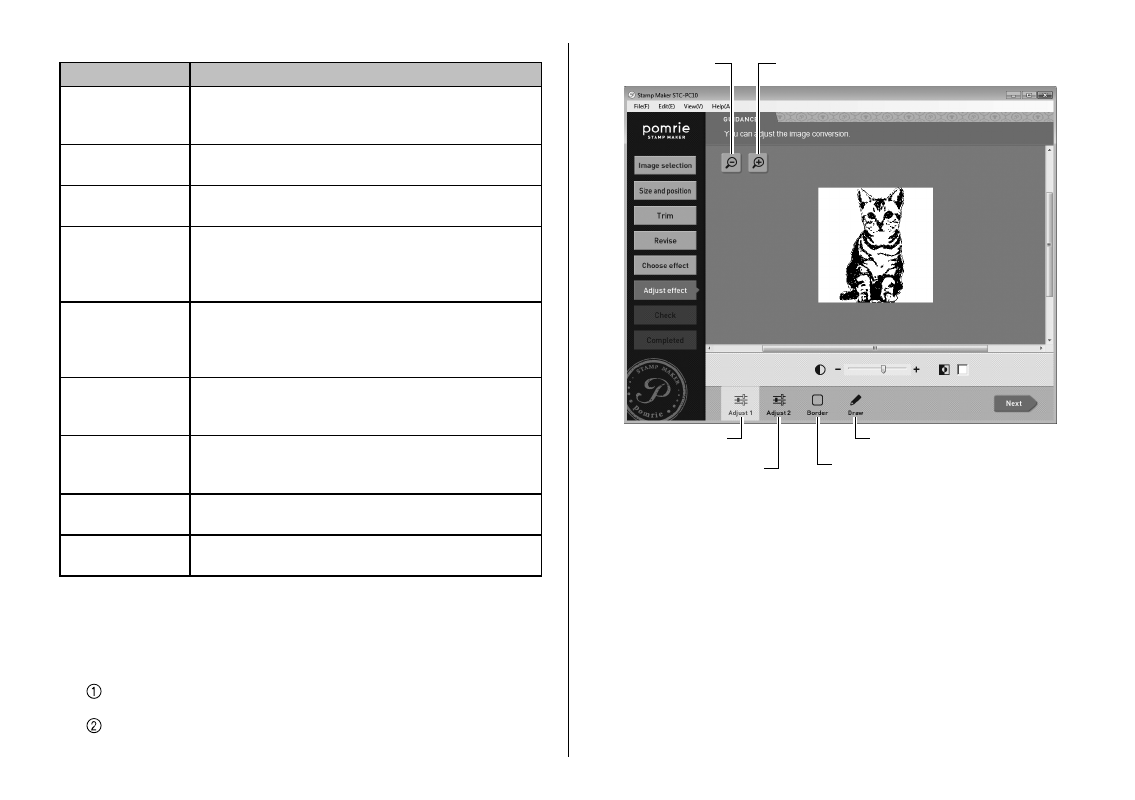
27
Вы можете выбрать 15 типов эффектов, описанных ниже.
Тип эффекта
Описание
Стандарт
Использует пороговые значения для
преобразования изображения в бинарный
формат (черный и белый).
Рисование
линий
Преобразует изображение в иллюстрацию для
рисования линий.
Комический
Преобразует фотографию лица в изображение,
сходное с рисунком от руки.
Реалистический Обрабатывает фотографическое изображение
лица или сцены таким образом, чтобы
изображение штампа было аналогичным
оригиналу.
Силуэт
Лучше всего применять к характерной позе или
уникальной форме.
Может использоваться в качестве основы при
наложении нескольких штампов.
Сканирование
эскиза
Обрабатывает фотографию эскиза таким
образом, чтобы его можно было использовать
в качестве изображения штампа.
Отделка
“от руки”
(3 типа)
Деформирует и меняет резкость изображения
таким образом, чтобы создать эффект рисунка
от руки.
В стиле поп-арт
(3 типа)
Добавляет звездочки и точки для создания
изображения в стиле поп-арт.
Декоративная
рамка (3 типа)
Добавляет жирную рамку к области подгонки.
Подходит для текста, логотипов и т.п.
Нажатие кнопки Next (Дальше) приведет к отображению
экрана для настройки эффекта.
2
Настройка эффекта.
Возможность настройки элементов зависит от типа выбранного
вами эффекта.
Щелкните на вкладке для отображения других элементов
настройки эффектов.
Протащите ползунок и/или щелкните кнопки отображенной
вкладки для настройки эффекта.
•
Уменьшить
масштаб
Увеличить
масштаб
Вкладка Adjust 1
(Настройка 1)
Вкладка Adjust 2
(Настройка 2)
Вкладка Draw (Рисовать)
Вкладка Border (Рамка)
Ниже описаны элементы, которые можно настроить в каждой
вкладке.
Вкладка Adjust 1 (Настройка 1)
Для настройки контраста и конфигурации черно-белой
обратной настройки.
Вкладка Adjust 2 (Настройка 2)
Для настройки нажима и пятен вследствие эффектов
штамповки.
Вкладка Border (Рамка)
Для настройки рамки вокруг изображения для подгонки.
Вкладка Draw (Рисовать)
Для рисования от руки черных или белых линий с помощью
мыши. Для получения информации об операциях, которые
можно выполнить в этой вкладке см. шаг 3 ниже.